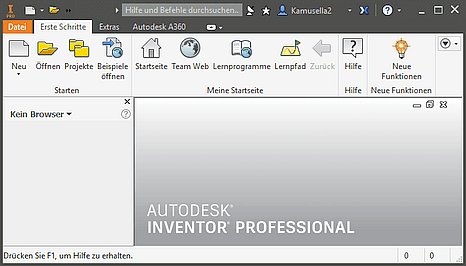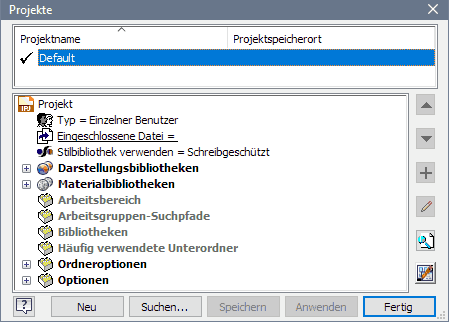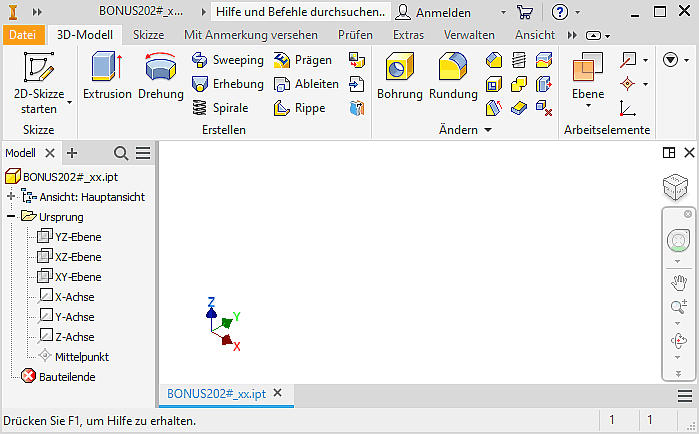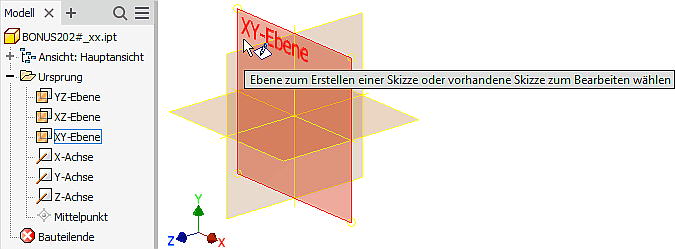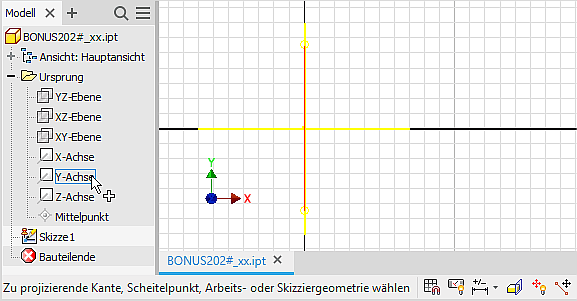Software: CAD - Tutorial - BONUS - Vorlage und Koordinatensystem: Unterschied zwischen den Versionen
KKeine Bearbeitungszusammenfassung |
KKeine Bearbeitungszusammenfassung |
||
| Zeile 10: | Zeile 10: | ||
* Es existiert in der CAD-Datei ein Bauteil-Koordinatensystem '''''Ursprung''''' mit dem '''''Mittelpunkt''''' (0,0,0). Die obigen Details des Ursprung-Koordinatensystems werden im Modell-Browser erst sichtbar, wenn wir den zugehörigen Ordner öffnen (Klick auf '''+''' vor Ordnersymbol '''''Ursprung'''''). | * Es existiert in der CAD-Datei ein Bauteil-Koordinatensystem '''''Ursprung''''' mit dem '''''Mittelpunkt''''' (0,0,0). Die obigen Details des Ursprung-Koordinatensystems werden im Modell-Browser erst sichtbar, wenn wir den zugehörigen Ordner öffnen (Klick auf '''+''' vor Ordnersymbol '''''Ursprung'''''). | ||
[[Datei:Software_CAD_-_Tutorial_-_button_2d-skizze_erstellen.gif|baseline]] Wir erstellen die Basis-Skizze für das Rohteil auf der XY-Ebene des Bauteil-Koordinatensystems: | [[Datei:Software_CAD_-_Tutorial_-_button_2d-skizze_erstellen.gif|baseline]] Wir erstellen die Basis-Skizze für das Rohteil auf der XY-Ebene des Bauteil-Koordinatensystems: | ||
<div align="center"> [[Datei:Software_CAD_-_Tutorial_- | <div align="center"> [[Datei:Software_CAD_-_Tutorial_-_BONUS_-_Basisskizze_definieren.gif| ]] </div> | ||
* Die Ansicht wird danach an der Skizzier-Ebene ausgerichtet und man befindet sich im Skizzen-Modus. | * Die Ansicht wird danach an der Skizzier-Ebene ausgerichtet und man befindet sich im Skizzen-Modus. | ||
* In der MFL ist jetzt die Registerkarte '''Skizze''' mit den Funktionen für die 2D-Geometrie aktiv:<div align="center"> [[Bild:Software_CAD_-_Tutorial_-_BONUS_-_skizziermodus.jpg| ]]</div> | * In der MFL ist jetzt die Registerkarte '''Skizze''' mit den Funktionen für die 2D-Geometrie aktiv:<div align="center"> [[Bild:Software_CAD_-_Tutorial_-_BONUS_-_skizziermodus.jpg| ]]</div> | ||
Version vom 13. Mai 2016, 09:43 Uhr
Nach dem Start von Autodesk Inventor ist in der Multifunktionsleiste MFL die Registerkarte Erste Schritte aktiv. Die im Grafikbereich erscheinende Startseiten-Datei schließen wir:
Jegliche Arbeit im CAD-System erfolgt im Rahmen eines Projektes. Der Aufruf von Projekte in der MFL führt zu einer Übersicht der vorhandenen Projekte. In dieser einführenden Übung sollten wir darauf achten, dass Default als Projektname ausgewählt und aktiv ist. Das damit definierte Standard-Projekt verwaltet die CAD-Dateien im Ordner "Dokumente\Inventor":
- WICHTIG:
Teilnehmer an der Lehrveranstaltung Geräteentwicklung der TU Dresden müssen die Datei BONUS2015_xx.ipt (xx=Teilnehmer-Nummer) aus dem bereitgestellten ZIP-Archivfile in den Ordner Dokumente\Inventor kopieren. Im Autodesk Inventor werden wir diese Bauteildatei (.ipt=inventor part) über die MFL öffnen. - Hinweis: NICHT AUSFÜHREN → Normaler Weise beginnt man bei einem neuen Bauteil über MFL > Neu. Dort wählt man die metrische Standard-Vorlagendatei Standard.ipt:
- Nach dem Öffnen der bereitgestellten Bauteil-Datei BONUS2015_xx.ipt befindet man sich im Modus Modell:
- Es existiert in der CAD-Datei ein Bauteil-Koordinatensystem Ursprung mit dem Mittelpunkt (0,0,0). Die obigen Details des Ursprung-Koordinatensystems werden im Modell-Browser erst sichtbar, wenn wir den zugehörigen Ordner öffnen (Klick auf + vor Ordnersymbol Ursprung).
 Wir erstellen die Basis-Skizze für das Rohteil auf der XY-Ebene des Bauteil-Koordinatensystems:
Wir erstellen die Basis-Skizze für das Rohteil auf der XY-Ebene des Bauteil-Koordinatensystems:
- Die Ansicht wird danach an der Skizzier-Ebene ausgerichtet und man befindet sich im Skizzen-Modus.
- In der MFL ist jetzt die Registerkarte Skizze mit den Funktionen für die 2D-Geometrie aktiv:
Hinweis: Seit der Inventor Version 2014 sind die Rasterlinien in der Skizze standardmäßig ausgeschalten. Für den Einsteiger ist die Ansicht der Skizzierfläche als "Rasterblatt" sinnvoll. Das Einschalten erfolgt unter ![]() > Optionen > Skizze > Rasterlinien(EIN).
> Optionen > Skizze > Rasterlinien(EIN).
Damit man ein Bauteil am Koordinatensystem verankern kann, sollte man grundsätzlich Mittelpunkt, X-Achse und Y-Achse in die Basisskizze zu projizieren! Nach Aktivieren von Geometrie projizieren muss man diese Elemente im Modell-Browser anklicken. Es erscheinen dann der Punkt und zwei Strecken als unscheinbare Elemente in der Skizze:
Hinweis: Befehle beendet man mittels ESC-Taste, über das Kontext-/Markierungsmenü (rechte Maustaste) oder durch Aufruf des nächsten Befehls.